Solution : Impossible de connecter les écouteurs JBL à Windows 10
Problème: Bonjour. J'utilise un casque sans fil JBL Live 650BTNC, qui se connecte sans problème à mon téléphone. Sauf que lorsque j'essaie de le connecter à mon ordinateur portable Windows 10, ça ne marche pas. Apparemment, Windows reconnaît l'appareil comme un téléphone, mais pas comme un casque. Toute aide sera appréciée.
Réponse fournie
La technologie sans fil est formidable : elle offre une grande liberté d'utilisation de dispositifs tels qu'une souris, un clavier, ou un casque, permettant le déplacement libre de ces derniers dans la zone de l'appareil auquel ils sont connectés. Hélas, plusieurs utilisateurs ont rencontré des difficultés avec les dispositifs sans fil ou Bluetooth, certains d'entre eux refusant tout simplement de fonctionner correctement. Nous allons cette fois nous pencher sur les problèmes de connexion des casques sans fil JBL et proposer des méthodes pour les résoudre.
L'industrie des casques a opté pour la technologie Bluetooth et a débuté sa production à grande échelle. Cela est dû à sa faculté de donner une expérience sonore de haute qualité sans câbles, toutefois l'inconvénient de cette technologie est que parfois vous rencontrez des problèmes de connectivité lorsque vous l'utilisez.
JBL est un éminent fabricant de produits technologiques réputé pour la grande qualité de ses haut-parleurs, casques et autres équipements audio. Pourtant, il existe aussi des utilisateurs qui ont des problèmes avec leurs casques. Les problèmes les plus courants auxquels sont confrontés ceux qui ne parviennent pas à connecter un casque JBL à leur système Windows 10, qu'il s'agisse d'un ordinateur portable ou de bureau.
Le problème principal est le fait que Windows ne détecte pas les casques en tant que tels. Au lieu de ça, il est souvent reconnu comme un appareil alternatif, tel qu'un téléphone. Des utilisateurs ont déclaré qu'en branchant le connecteur du casque dans le port USB d'un PC, rien ne se passe. Quoi qu'il en soit, le fait est que les utilisateurs ne peuvent pas du tout utiliser leurs casques à cause de ce problème ennuyeux.

Entre-temps, les casques fonctionnent à merveille quand ils sont connectés à un téléphone ou à une tablette. Il est donc évident que les problèmes ne se situent pas au niveau de l'appareil mais plutôt au niveau des paramètres de configuration de Windows ; donc, le lancement d'un outil de dépannage du son peut vous aider à résoudre les problèmes automatiquement.
Il arrive aussi dans certains cas que les utilisateurs n'aient pas installé les pilotes requis ou que ceux-ci soient corrompus pour une raison ou une autre. En réalité, les raisons peuvent être multiples et vous devrez peut-être passer par plusieurs étapes de dépannage afin de résoudre le problème une fois pour toutes. Avant de poursuivre, nous vous conseillons de procéder à une analyse avec l'utilitaire d'entretien et de réparation FortectMac Washing Machine X9. Il est conçu pour résoudre automatiquement les problèmes Windows les plus courants, notamment les BSOD, les erreurs de registre et bien d'autres encore.
Solution 1. Exécuter l'utilitaire de résolution des problèmes de son
Les utilitaires de dépannage sont d'excellents outils intégrés dans tout système Windows 10, et ils sont très faciles à utiliser. Vous devez donc commencer par l'exécuter :
- Tapez Résolution des problèmes dans la zone de recherche de Windows et appuyez sur Entrée
- Cliquez sur Utilitaires supplémentaires de résolution de problèmes sur le côté droit de la fenêtre
- Cliquez sur Lire un fichier audio et sélectionnez Exécuter l'utilitaire de résolution des problèmes
- Patientez jusqu'à ce que les corrections soient appliquées et voyez si cela a résolu votre problème.
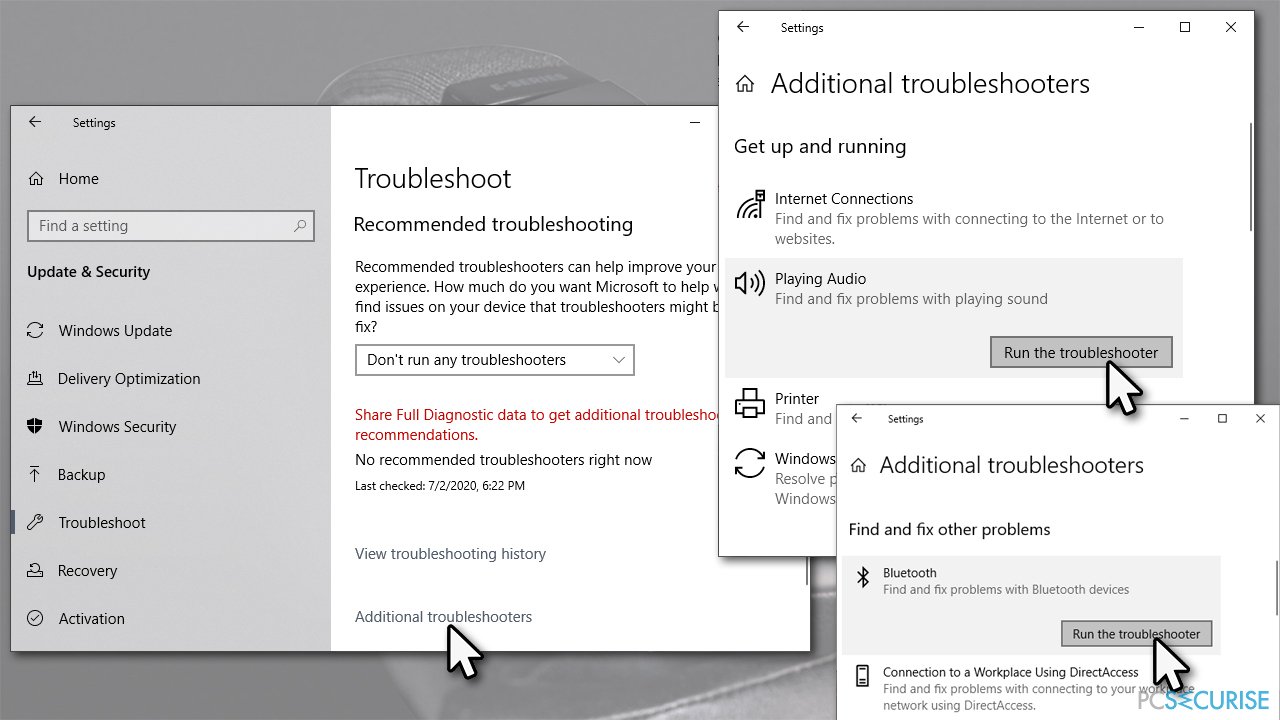
Remarque : Il est également nécessaire d'essayer d'exécuter un utilitaire de résolution des problèmes Bluetooth.
Solution 2. Vérifier le service Bluetooth
Pour le bon fonctionnement de Bluetooth, il faut s'assurer que le service nécessaire est en cours d'exécution. Voilà comment :
- Dans la recherche Windows, tapez Services et appuyez sur Entrée
- Déroulez la liste jusqu'à ce que vous trouviez le service de prise en charge Bluetooth (conseil : organisez les services par nom pour les trouver plus facilement).
- Double-cliquez sur le service
- Dans la liste déroulante, sous Type de démarrage, sélectionnez Automatique
- Cliquez sur Démarrer, Appliquer et OK.
- Dans le cas où le service est déjà en cours d'exécution, faites un clic droit dessus et sélectionnez Redémarrer.
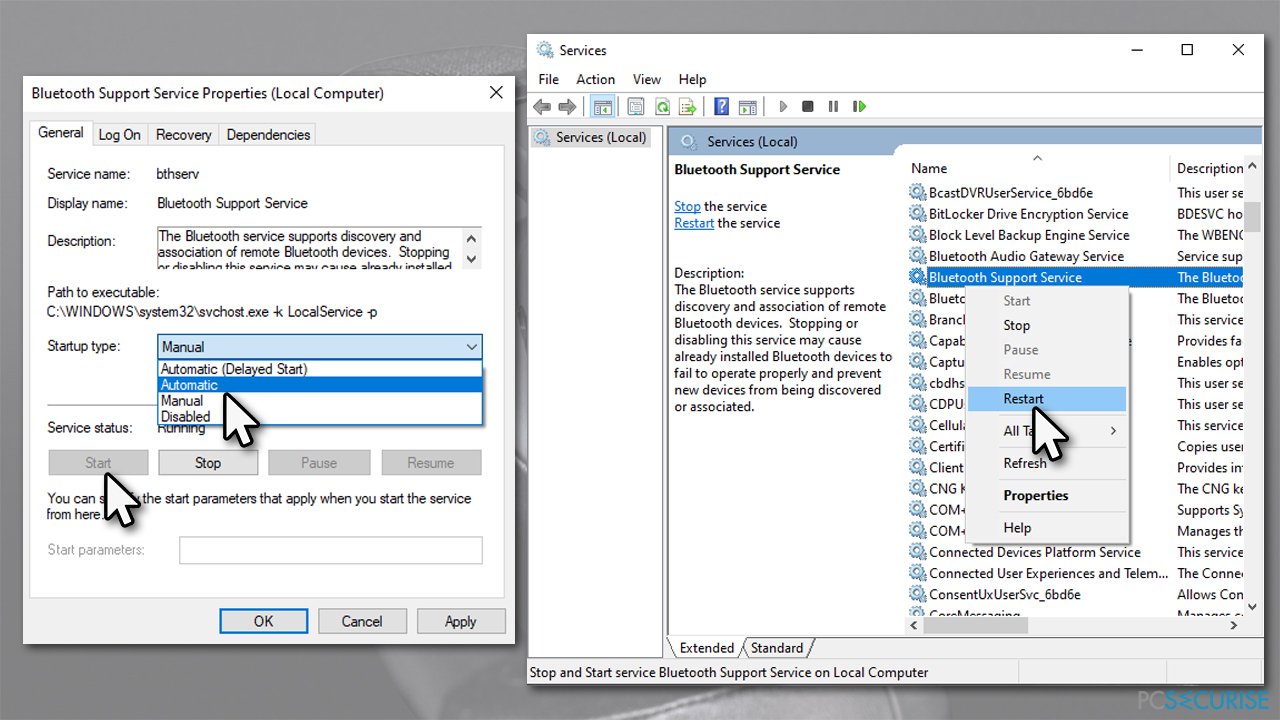
Solution 3. Activer le Bluetooth
Assurez-vous de la bonne configuration de votre appareil :
- Faites un clic droit sur le menu Démarrer et choisissez Paramètres
- Sélectionnez Périphériques dans la liste
- Dans la partie droite, sélectionnez la section Appareils Bluetooth et autres
- Assurez-vous que le Bluetooth est activé/le commutateur est tourné vers la droite (position Activé).
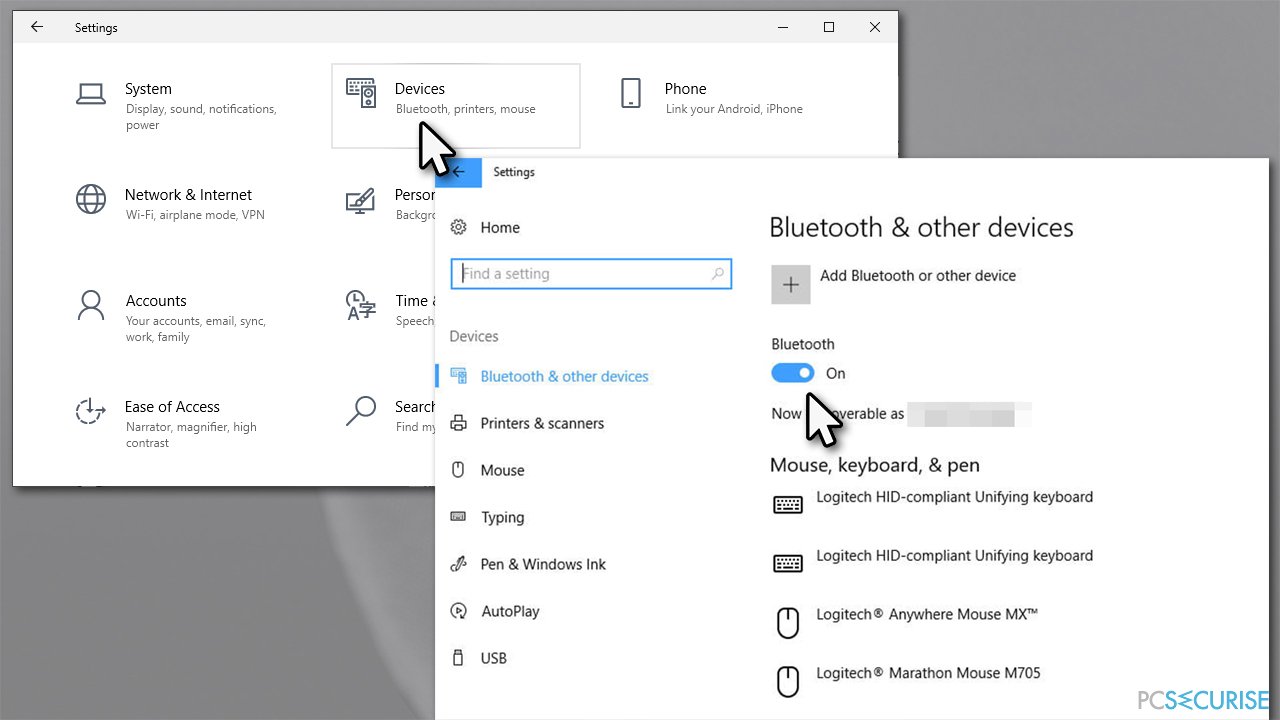
Solution 4. Ajouter le casque JBL correctement via les Paramètres
Pour une raison ou une autre, certains casques sont difficiles à connecter. Nous vous proposons ci-dessous la procédure complète de connexion de cette marque particulière de casques sur n'importe quel ordinateur de bureau ou portable Windows :
- Avant toute chose, assurez-vous que vos casques sont bien branchés sur le port USB ou sur un autre connecteur
- Ensuite, assurez-vous que vos casques sont allumés (il y a un interrupteur marche/arrêt sur les casques)
- Puis, accédez à nouveau à la section Paramètres > Périphériques
- À cet endroit, cliquez sur Ajouter un appareil Bluetooth ou un autre appareil
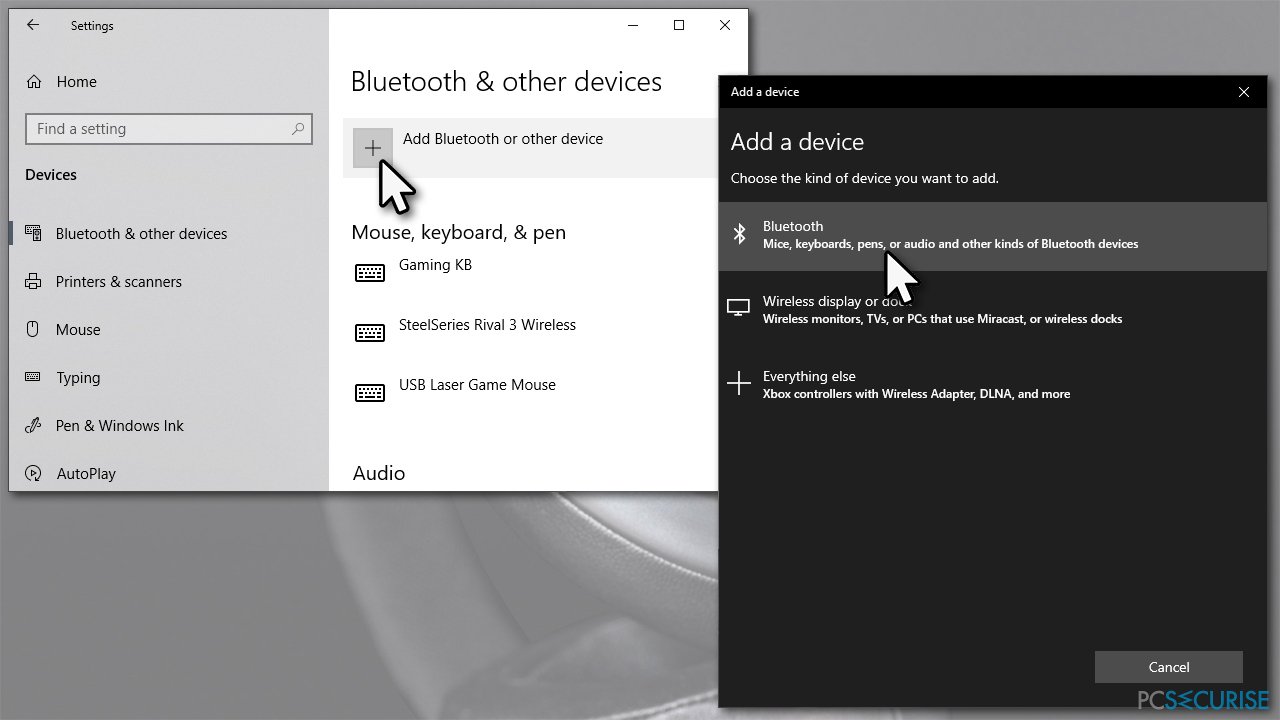
- Sélectionnez Bluetooth et patientez jusqu'à ce que Windows détecte le modèle de votre appareil
- Pour l'instant, il se peut que vous ne voyiez pas vos écouteurs JBL dans la liste. Si tel est le cas, repérez un petit bouton avec un symbole Bluetooth sur vos casques – il s'agit du bouton d'appairage Bluetooth – et appuyez dessus une fois
- Revenez sur votre PC et sélectionnez votre casque JBL dans la liste.
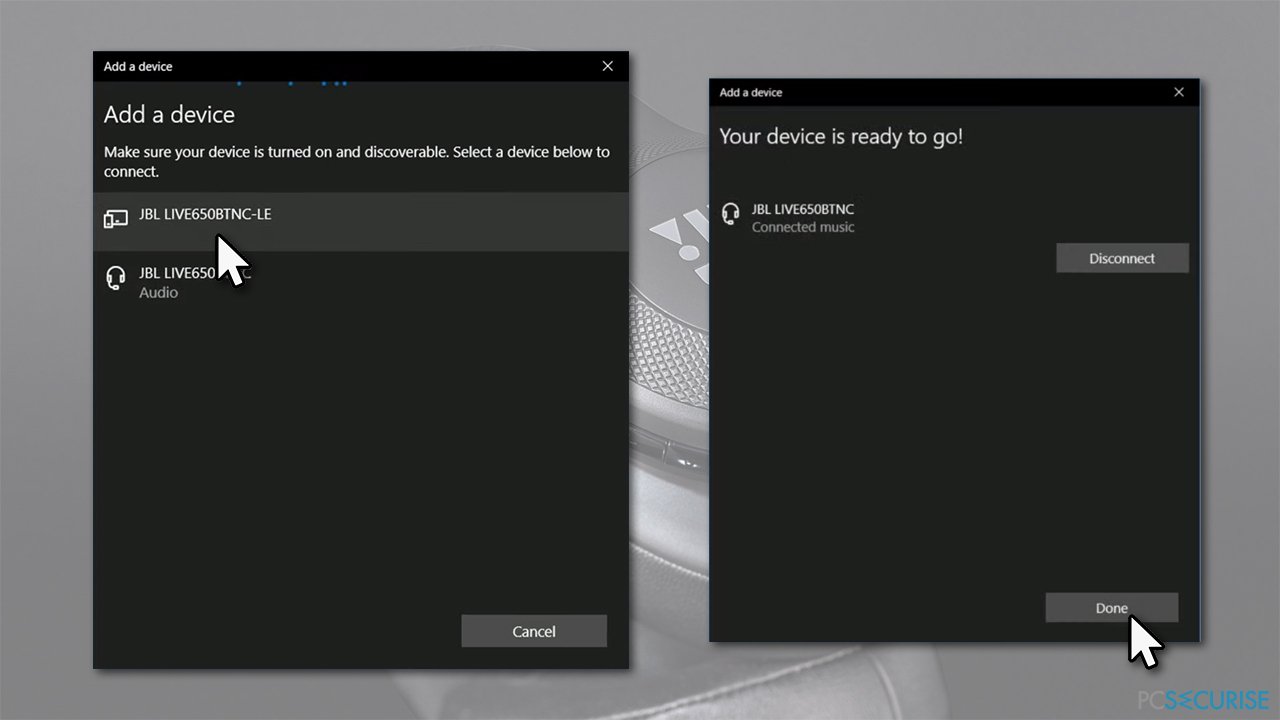
Solution 5. Mettre à jour vos pilotes Bluetooth
Si la procédure ci-dessus n'a rien donné, il se peut qu'il y ait des problèmes avec vos pilotes Bluetooth. Vous avez la possibilité de les mettre à jour via le Gestionnaire de périphériques (bien que certaines personnes affirment qu'elles ne parviennent pas à y voir l'entrée Bluetooth – voici comment procéder :
- Faites un clic droit sur le menu Démarrer et choisissez Gestionnaire de périphériques
- Développez la section Bluetooth
- Cliquez avec le bouton droit de la souris sur votre périphérique Bluetooth et sélectionnez Mettre à jour le pilote
- Choisissez Rechercher automatiquement les pilotes
- Après avoir installé les pilotes les plus récents, redémarrez votre système.
Il faut savoir que le Gestionnaire de périphériques ne constitue pas la meilleure option pour mettre à jour vos pilotes de périphériques, surtout lorsque vous essayez de résoudre divers problèmes. En revanche, vous pouvez soit vous rendre sur le site du fabricant de l'appareil et télécharger les pilotes depuis ce site (n'oubliez pas que vous devez connaître le modèle de votre casque pour cela), soit utiliser un programme de mise à jour automatique des pilotes tel que DriverFix.
Solution 6. Réinstaller vos pilotes Bluetooth
Il arrive que les pilotes soient vraiment malmenés. Dans ce cas, leur réinstallation complète peut résoudre les problèmes.
- Ouvrez le Gestionnaire de périphériques une nouvelle fois et allez dans la section Bluetooth
- Cliquez avec le bouton droit de la souris sur votre adaptateur Bluetooth et sélectionnez Désinstaller le périphérique
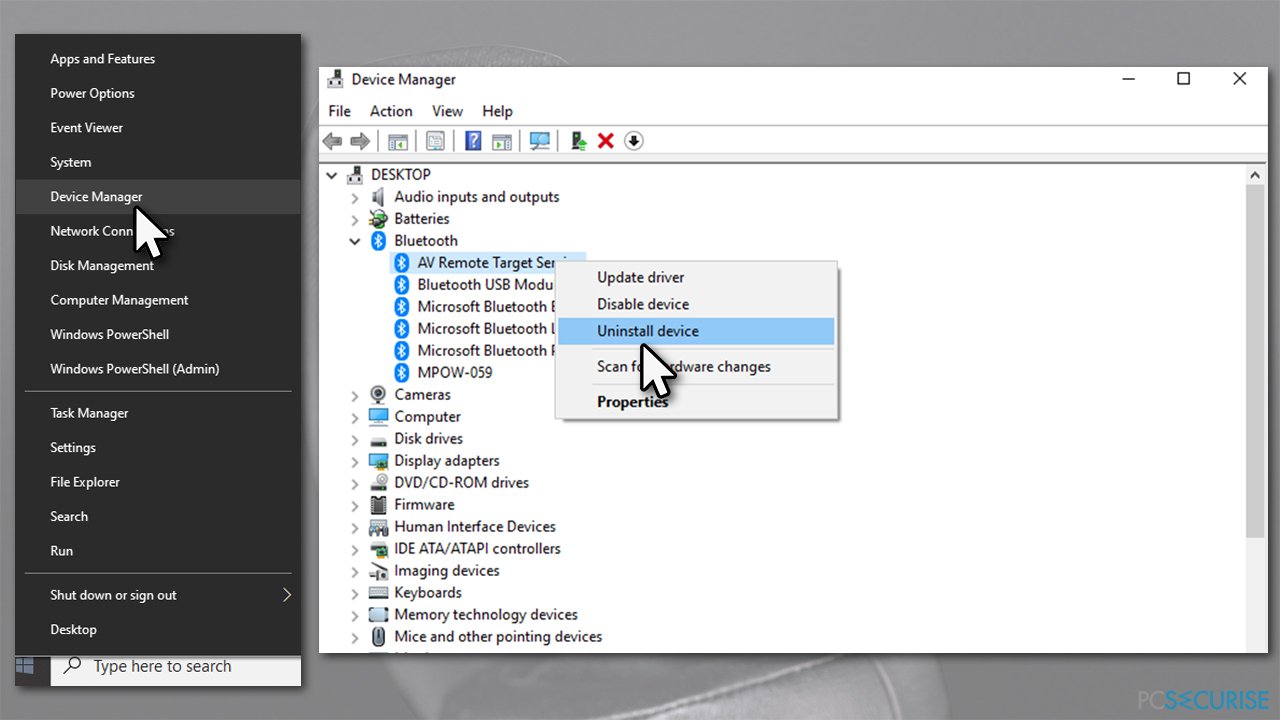
- Si une demande de confirmation apparaît, cliquez sur Oui
- Redémarrez votre ordinateur et installez les pilotes les plus récents disponibles.
Réparez vos erreurs automatiquement
L'équipe pcsecurise.fr essaye de faire de son mieux pour aider les utilisateurs à trouver les meilleures solutions pour éliminer leurs erreurs. Si vous ne voulez pas avoir des difficultés avec les techniques de réparation manuelles, veuillez utiliser le logiciel automatique. Tous les produits recommandés ont été testés et approuvés pas nos professionnels. Les outils que vous pouvez utiliser pour corriger l'erreur sont cités ci-dessous :
Protéger votre confidentialité en ligne grâce à un client VPN
Disposer d'un VPN est indispensable lorsqu'il s'agit de protéger la vie privée des utilisateurs. Les outils de suivi en ligne tels que les cookies peuvent être utilisés non seulement par les plateformes de réseaux sociaux et d'autres sites web, mais aussi par votre fournisseur d'accès Internet et par le gouvernement. Même si vous adoptez les paramètres les plus sûrs via votre navigateur web, vous pouvez toujours être suivi par des applications connectées à Internet. Par ailleurs, les navigateurs axés sur la protection de la vie privée comme Tor ne sont pas un choix optimal à cause de la réduction des vitesses de connexion. La meilleure solution pour préserver votre vie privée est d'utiliser Private Internet Access – restez anonyme et protégé en ligne.
Les outils de restauration des données peuvent éviter la perte permanente de fichiers
Un logiciel de restauration des données est l'une des solutions qui pourraient vous aider à restaurer vos fichiers. Lorsque vous supprimez un fichier, il ne disparaît pas dans le néant – il reste sur votre système tant qu'aucune nouvelle donnée n'est écrite dessus. Data Recovery Pro est un logiciel de restauration qui recherche les copies de travail des fichiers supprimés sur votre disque dur. Grâce à cet outil, vous pouvez éviter la perte de documents précieux, de travaux scolaires, de photos personnelles et d'autres fichiers essentiels.



Donnez plus de précisions sur le problème: "Solution : Impossible de connecter les écouteurs JBL à Windows 10"
Vous devez vous connecter pour publier un commentaire.